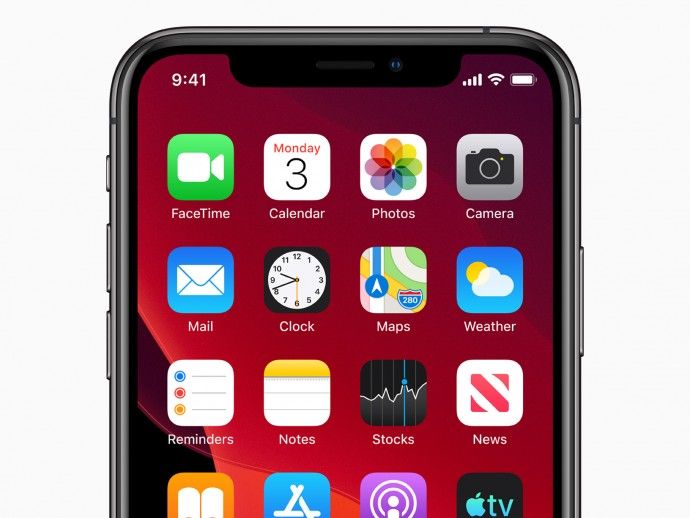Pregled programera za Google Pixel-preuzimanje Androida 11
Ne tako davno Google nas je odlikovao jedinstvenim Androidom 10 koji je bio prvi takve vrste. (To je zato što je to bila prva verzija Androida. Nakon toga nije slijedilo slatko ime slastice). Slijedi najnovija verzija Androida 11. Međutim, stabilna verzija Androida 11 tek treba izaći, samo je napravljen Android 11 (R) Developer Preview Preview za Google Pixel. U ovom ćemo članku govoriti o Pregledu programera za Google Pixel-preuzimanje Androida 11. Počnimo!
Najnoviji Android operativni sustav i nasljednik Androida 10 predstavljeni su s novim i poboljšanim značajkama. Iako je možda primamljivo ažurirati na najnoviju verziju kako biste iskusili te značajke. Ako niste programer, preporučuje se malo strpljenja dok se ne izdaju stabilne verzije. Ipak možete ga nadograditi, testirati i vratiti na prethodnu verziju.
Android 11 Značajke | Pregled programera za Google Pixel
Neke značajke uključene u Android 11 pružaju karticu razgovora pod obavijestima, bolji sustavi za chat za aplikacije na društvenim mrežama kao što su Facebook, telegram, WhatsApp i messenger. Također nudi poboljšanja 5G i biometrijske provjere autentičnosti s osobama s jednom aplikacijom, prekidače za snimanje zaslona, prigušivanje vibracija za osobne aplikacije poput fotoaparata i podršku za prikaz vodopada ili rupe
Ova android verzija izrađena je posebno za Pixel telefone, sve osim ranih verzija. Trenutačna verzija Androida ne podržava prvu generaciju Pixela i Pixela XL. Popis podržanih uređaja su Pixel 2, Pixel 2 XL, Pixel 3, Pixel 3 XL, Pixel 3a, Pixel 3a XL, Pixel 4 i Pixel 4 XL. Postoje dva načina za nadogradnju na Android 11.
Brzo pokretanje | Pregled programera za Google Pixel
Najlakši način da OS Android 11 instalirate na svoj Google Pixel telefon je brzim pokretanjem. Da biste to mogli učiniti, vaš boot loader mora biti prvo otključan. Ako nije, upotrijebite drugu metodu. Prvo morate preuzeti postavke u nastavku na temelju svoje verzije Pixela.
- Veza na Pixel 2
- Link Pixel 2 XL
- I veza na Pixel 3
- Veza na Pixel 3 XL
- Veza na Pixel 3a
- Također povežite Pixel 3a XL
- Veza na Pixel 4
- Veza na Pixel 4 XL
Zatim idite na svoja preuzimanja i izvucite .zip datoteku (datoteku koju ste preuzeli) u mapu na lokalnom pogonu u kojoj se nalazi softver ADB. Provjerite je li omogućeno USB ispravljanje pogrešaka. Promjena operativnog sustava vrlo je osjetljiv postupak i morate biti oprezni da ne oštetite cijeli operativni sustav. Još jednom provjerite je li preuzeta datoteka cjelovita i ispravna. Idite u izdvojenu mapu na mjestu ADB i provjerite sadrže li skriptnu datoteku flash-all.sh ili flash-all.bat. Ako koristite Windows, odaberite i otvorite flash-all.bat datoteku, ako je mac ili Linus otvoreni flash-all.sh
Obrišite svoj uređaj | Pregled programera za Google Pixel
Da biste u potpunosti izbrisali uređaj, riješite se -u zastava u naredbi za brzo pokretanje. Nakon što to učinite, priključite telefon na računalo putem USB kabela i omogućite mu pristup datotekama. Dođite do prozora PowerShell utipkavanjem PowerShell u traku za pretraživanje ili klikom i držanjem tipke Shift s tipkovnice i desnim klikom miša. Kada se tada otvori prozor, unesite ADB bootloader za ponovno pokretanje. Ovim ćete ponovno pokrenuti uređaj u način brzog pokretanja.
Sljedeći koraci razlikuju se za Windows i Mac.
Za Windows samo naprijed i pokrenite flash-all.bat skripta. Ako koristite macOS / Linux PC, pokrenite flash-all. Potrajat će neko vrijeme nakon čega će se vaš telefon pokrenuti s najnovijom verzijom androida
Preuzmite OTA Setup | Pregled programera za Google Pixel
Baš kao i kod prvog načina na koji trebate preuzeti OTA postavke telefona. Ispod je popis Pixel telefona i njihove OTA veze.
- Pixel 2 XLPreuzmi vezu
- Veza za preuzimanje Pixela 3
- I Pixel 3 XL Link za preuzimanje ,
- Veza za preuzimanje Pixel 3
- Veza za preuzimanje Pixel 3a XL
- Također i Pixel 4download Link
- Veza za preuzimanje Pixel 4 XL
- Veza za preuzimanje Pixela 2
Ako instalirate Android 11 na bootloader ili zaključani uređaj, morat ćete ga instalirati zajedno s OTA-om. Kliknite vezu za preuzimanje svog pixel telefona i slijedite upute za njegovo preuzimanje.
Korištenje ADB-a i Fastboot-a | Pregled programera za Google Pixel
Preuzmite i instalirajte softver ADB i Fastboot na svoje računalo ili računalo. Nakon toga slijedite korake u nastavku
- Sada idite na svoja preuzimanja i premjestite .zip datoteku (OTA datoteku koju ste preuzeli) u datoteku na vašem lokalnom pogonu gdje se nalazi softver ADB. Provjerite je li omogućeno USB ispravljanje pogrešaka. Promjena operativnog sustava vrlo je osjetljiv postupak i morate biti oprezni da ne oštetite cijeli operativni sustav. Još jednom provjerite je li preuzeta datoteka cjelovita i ispravna.
- Nakon što to učinite, priključite telefon na računalo putem USB kabela i omogućite mu pristup datotekama. Dođite do svoje PowerShell utipkajući PowerShell u traku za pretraživanje ili klikom i držanjem tipke Shift s tipkovnice i desnim klikom miša. Tada se PowerShell otvara u ADB ponovnom pokretanju oporavka. Ova naredba će pokrenuti vaš telefon u način oporavka zaliha. I od vas će se zatražiti da na svoj uređaj primijenite ažuriranje iz ADB-a. Nakon što izvršite to ažuriranje, upišite ADB uređaje u naredbeni redak.
- Kad pritisnete enter, prikazat će se je li se telefon uspješno povezao s računalom. Ako ga ima, prikazat će serijski broj s opcijom Sideload pored sebe.
- Kopirajte ime OTA datoteke koju ste preuzeli i dodajte je u sideload pokretanjem ADB sideload otafile.zip. Najvažnije je da je zip ekstenzija prisutna. Ova će naredba ažurirati vaš OS na Android 11. Može potrajati.
Kada izvršite sve gornje korake, možete ponovno pokrenuti telefon. Sada ćete vidjeti Android 11 na svom Google Pixelu.
Zaključak
Dobro, to je bilo sve narode! Nadam se da vam se sviđa ovaj članak za razvojne programere za Google Pixel i da će vam biti od pomoći. Također ako imate dodatnih pitanja vezanih uz ovaj članak. Zatim nas obavijestite u odjeljku za komentare u nastavku. Uskoro ćemo vam se javiti.
Ugodan dan!
galaxy note 5 sprint korijena
Također pogledajte: Želite li dodati prilagođeni oblik u Microsoft Word 365?